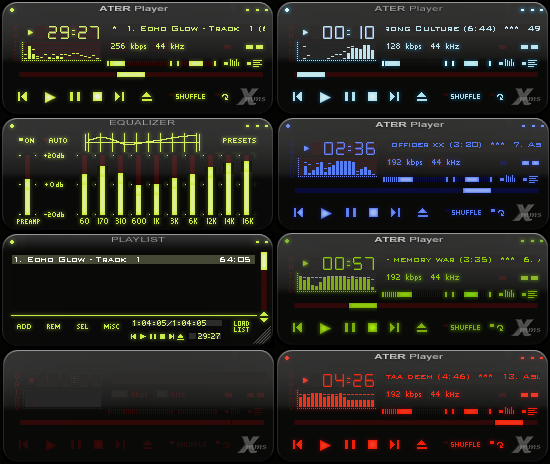Audacious:修订间差异
Yexiaoxing(留言 | 贡献) |
|||
| (未显示另一用户的1个中间版本) | |||
(没有差异)
| |||
2013年3月23日 (六) 16:31的最新版本
历史
Audacious ,一款音乐播放器软件,是 beep-media-player 0.9.7.1的衍生软件。由于BMP停止开发,并且存在很多问题,Audacious的开发团队就自己动手开发了这个软件。 Audacious 兼容Winamp 2.x 或者 "Classic" ,和 XMMS 的皮肤。 这里访问它的站点 http://audacious-media-player.org
xmms全称是X Multimedia System,这个经典的播放器可能是每个linux的使用者或多或少都接触过的播放器,不过由于采用的是 GTK1界面,对非英语环境支持相当不好,于是到了1.2.10後xmms就没有再更新了,不过并不意味着开发停止了,而是移植到了对语言环境支持更好的 GTK2上,于是有了bmp(全称beep media player)。在bmp的开发组把注意力转到开发bmpx後,bmp更名为 audacious。比起bmp,audacious自带了更多的解码器,默认安装下,己可以支持mp3、aac、wma格式,不用到处找插件了。
安装
sudo apt-get install audacious
安装audacious的解码器
sudo apt-get install audacious-plugins audacious-plugins-extra audacious-plugins-extra-console
乱码问题
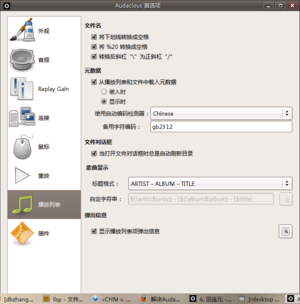
可以通过设置解决乱码问题,方法如下:
首选项-播放列表-元数据:
装入时:选择此项
使用自动编码检测器:chinese
备用字符编码:cp936(可以兼容更多的汉字,如简体及繁体,比GBK兼容性更好)
删除播放列表,再重新加入歌曲就可以了。如果不想删除也可以,每一个播放过得歌曲,或者双击过得歌曲,乱码都会变得正常!!:-))
如果觉得麻烦,也可以进入“首选项-播放列表“,将”歌曲显示“自定义字符串“设为”%f“就可以以歌曲文件名显示了。
|{{#if:|、|和}}[[{{{2}}}{{#if:||{{{l2}}}}}]]{{#if: |{{#if:|、|和}}[[{{{3}}}{{#if:||{{{l3}}}}}]]{{#if: |{{#if:|、|和}}[[{{{4}}}{{#if:||{{{l4}}}}}]]{{#if: |{{#if:|、|和}}[[{{{5}}}{{#if:||{{{l5}}}}}]]{{#if: |{{#if:|、|和}}[[{{{6}}}{{#if:||{{{l6}}}}}]]{{#if: |{{#if:|、|和}}[[{{{7}}}{{#if:||{{{l7}}}}}]]{{#if: |{{#if:|、|和}}[[{{{8}}}{{#if:||{{{l8}}}}}]]{{#if: |{{#if:|、|和}}[[{{{9}}}{{#if:||{{{l9}}}}}]]{{#if:
|和[[{{{10}}}{{#if:||{{{l10}}}}}]]}}}}}}}}}}}}}}}}}}{{#if:|(在模板{{main{{#if:||{{{2}}}}}}}中使用了太多的参数)}}
默认音量小的问题
不知什么原因,这款软件安装后默认音量比较小,我们来设置一下:
首选项-Replay Gain(重放增益)-Default gain(默认增益)
这里的默认值是-9.00,将它改回0.00,这样就和系统的音量一样了。
歌词显示问题
推荐国人写的插件,在论坛中有详细介绍
http://forum.ubuntu.org.cn/viewtopic.php?f=74&t=94276
该插件有deb版:
http://forum.ubuntu.org.cn/viewtopic.php?f=74&t=173106
2.3版本暂时用osd-lyrics的deb版:
http://code.google.com/p/osd-lyrics/ 选择注意版本。支持10.04和9.10
audacious换肤
audacious是基于xmms开发的,所以它的换肤比较简单,大家可以从gnome-look上下载xmms的皮肤(xmms和audacious的换肤方法一致)来安装:http://www.gnome.org 将下载到的皮肤文件解压缩后,大家用cp命令安装皮肤文件(假设解压缩后的皮肤文件夹放在主文件夹内):
然后使用cp命令:
| sudo cp -r /home/username/foldername /usr/share/audacious/Skins |
然后重新启动audacious,在“首选项”-“外观”里面就可以看到自己下载的皮肤,然后选择该皮肤,换肤就完成了。
audacious 播放APE
audacious-1.5.0版本后的,已经带有monkeys的插件,不用安装audacous-mac就可以播放ape文件了,也支持cue文件。
audacious 突然不能播放mp3、wma解决办法
删除当前用户的配置文件这个文件 默认是隐藏的位于~/.config/audacious,可以直接删除这个audacious目录即可解决audacious突然不能播放mp3问题。
当然,有时也可能因为输出插件的问题导致Audacious无法播放声音,这时候只需要在“Preferences-->音频”中换一个输出插件试试就好了。